 光大PowerMark网上阅卷系统_详细部署(图文版)
光大PowerMark网上阅卷系统_详细部署(图文版)
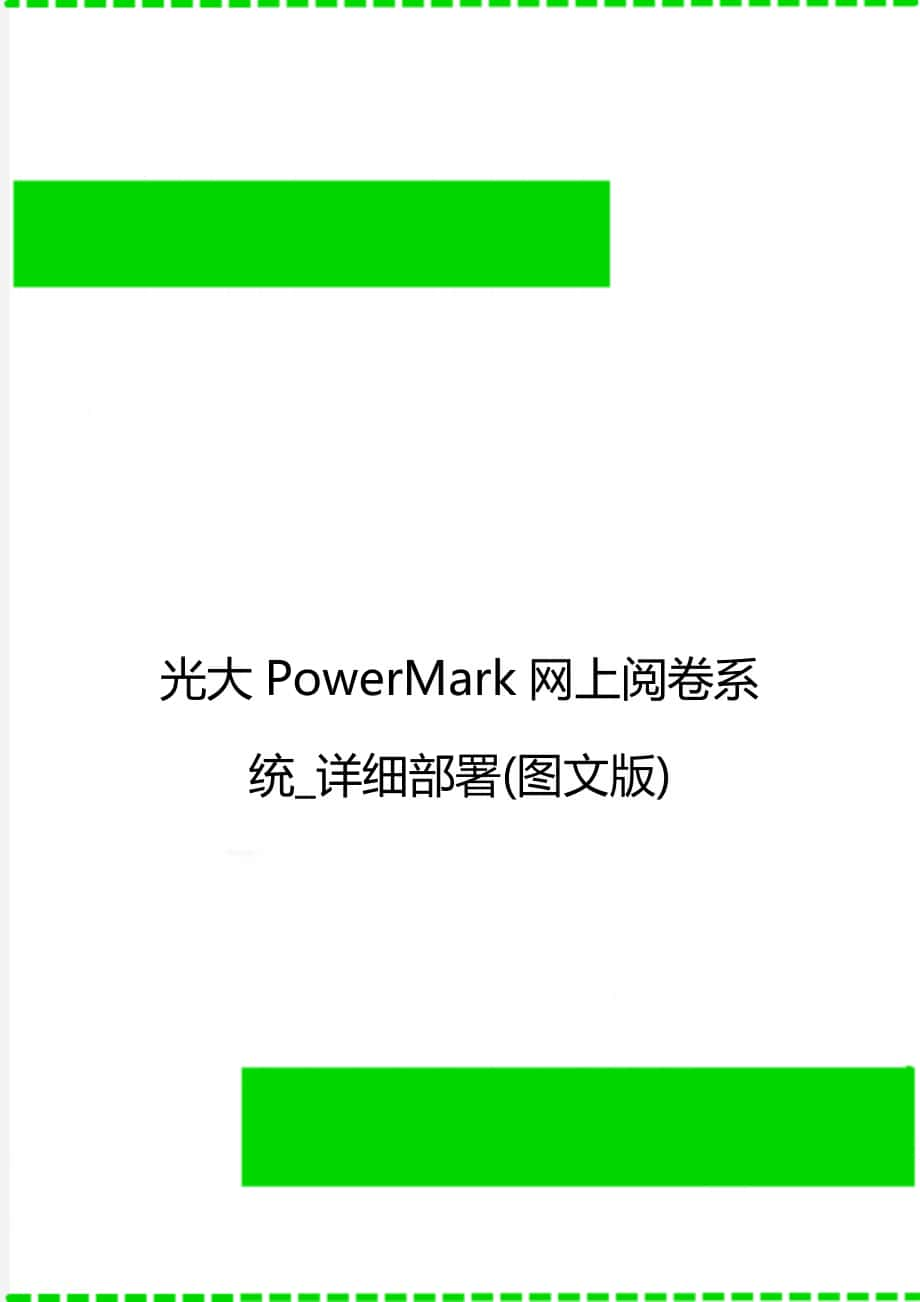


《光大PowerMark网上阅卷系统_详细部署(图文版)》由会员分享,可在线阅读,更多相关《光大PowerMark网上阅卷系统_详细部署(图文版)(6页珍藏版)》请在装配图网上搜索。
1、【精品文档】如有侵权,请联系网站删除,仅供学习与交流光大PowerMark网上阅卷系统_详细部署(图文版).精品文档.光大PowerMark网上阅卷系统_详细部署因单位工作需要,本人负责网上阅卷系统的技术支持,于是折腾了几天,把详细部署过程总结如下,以供参考:一、准备工作:1、服务器(计算机)准备:操作系统32位或64位均可;先将计算机操作系统安装好;装好驱动;装好常用的应用软件;配置好静态IP地址(有无线网卡的最好先屏蔽掉)。2、阅卷系统软件准备:本系统涉及甲骨文(oracle)数据库服务器及应用服务器、阅卷应用软件(PowerMark)三部分。下载(最好官网上下载)数据库服务器oracle
2、 1XX R2 for Windows的版本(32位的xp或2003最好下载10g;64位的win2008r2可以下载12C,只不过还要下载一个32位的客户端,为了简便也只装32位的)及应用服务器Weblogic(wls1033_win32.exe或oepe-12.1.2.1-kepler-installer-win32.exe或oepe-wls-indigo-installer-11.1.1.8.0.201110211138-10.3.6-win32.exe);商家提供阅卷应用软件。3、如果是64位操作系统修改部分安装文件:(1)编辑安装包内文件 databasestageprereqdbr
3、efhost.xml在 之后 在之前增加下面节点: (2)编辑安装包内文件databaseinstalloraparam.ini找到Certified Versions小节在下面的第二行中增加windows版本6.1,如下面所示Windows=4.0,5.0,5.1,5.2,6.1注意要把windows 前面的#去掉,否则无效(3)执行C:WindowsSystem32UserAccountControlSettings.exe 把旁边的控制块拉到最下面。最后,要以兼容形式运行安装程序。(4)右击setup.exe 点击属性-兼容性- 勾选以兼容模式运行这个程序 ,下拉列表中选择windos
4、xp sp3。本例部署环境:windows2008r2 64位、(oracle)win32_10g_database10.2.0.1.0、oepe-wls-indigo-installer-11.1.1.8.0.201110211138-10.3.6-win32.exe。二、Oracle(数据库服务器)的安装与配置(一)安装:以管理员身份运行win32_10g_database10.2.0.1.0目录下的setup.exe程序,按以下步骤操作:根据自己机子的情况指定文件位置。这里全局数据库名及SID都保持默认:orcl。设成其它也可以,只不过要记住,后面配置应用服务器时要用到。这里的密码要字母
5、和数据结合。直到安装成功。查看“服务”管理器中相关的Oracle服务。(二)配置:安装完Oracle后,登陆http:/127.0.0.1:1158/em来进行设置;1、登录用户名(默认):SYS (一定要用大写)密码:前面安装时输入的密码连接身份:SYSDBA如果出现:java.lang.Exception: Exception in sending Request : null说明时区不对,需要修改部份文件:先用记事本打开Oracle安装目录中X:oracleproduct10.2.0db_1你的计算机名_数据库全局变量sysmanconfigemd.properties文件,将文件的最后
6、一行agentTZRegion=GMT的GMT改成Asia/Shanghai,这里特别要注意的是Asia一定首字母大写,Shanghai的首字母也要大写,改完后保存。再用记事本打开Oracle安装目录中X:oracleproduct10.2.0db_1sysmanconfigemd.properties.emca文件,在文件最后增加一行:agentTZRegion=Asia/Shanghai,改完后保存。登录成功如下图:2、建表空间进去以后,选“管理”选项卡选择 存储/表空间 这个菜单点击创建按钮;注:表空间大小按默认,下面的“使用大文件表空间”可以不勾。输入信息: 名称(表空间):EXP_S
7、YS_DATA;点击添加按钮输入信息: 文件名(数据库):EXP_SYS_DATA; 勾选“数据文件满后自动扩展”; 增量:选“128MB”; 点击继续按钮;点击确定按钮再创建一个表空间点击创建按钮;输入信息: 名称(表空间):EXP_SYS_IDX;点击添加按钮输入信息: 文件名(数据库):EXP_SYS_ IDX; 勾选“数据文件满后自动扩展”; 增量:选“128MB”; 点击继续按钮;点击确定按钮3、建数据库用户回到“管理”选项卡在“用户和权限”中选“用户”点击创建按钮;输入信息: 名称:mark 概要文件:DEFAULT 口令:12345678 默认表空间:选“EXP_SYS_DATA
8、” 临时表空间:选“TEMP”;点击确定按钮选择刚才建好的mark,点击编辑; 选择“角色”选项卡;点击编辑列表;修改角色: 双击DBA 点击确定 点击应用建好后关闭浏览器。(三)导数据数据库导入命令(公式):imp 数据库用户/密码一次导入空库:将由商家提供的阅卷系统库mark_empty_20XXXXXXXX.dmp拷贝到e:根目录,进入DOS命令行,到E:盘Imp mark/12345678 file=mark_empty_20XXXXXXXX.dmp fromuser=mark_empty touser=mark当DOS提示“成功导入”时,操作完成。三、Weblogic(应用服务器)的
9、安装(一)webLogic 10.3.6安装1、双击“oepe-wls-indigo-installer-11.1.1.8.0.201110211138-10.3.6-win32.exe”启动安装,直接“下一步”2、选择“创建新的中间件主目录”,可以将目录放到D盘(先前数据库的盘,我安装到E:bea),避免占用系统盘空间,点击“下一步”3、 将红色区域内的复选框去掉,点击“下一步”4、 默认选择“典型”安装,点击“下一步”5、 默认产品安装目录,点击“下一步”6、选择“所有用户”,点击“下一步”7、 查看安装概要,没有问题,点击“下一步”,显示安装进度8、如果需要直接创建weblogic域,选
10、择“运行Quickstart”,点击“完成”按钮,进入快速启动页面;如果想要稍后再进行创建,取消“运行Quickstart”,点击“完成”按钮,安装完成9、点击“Ggetting started with WebLogic Server”,进入Fusion Middleware配置向导也可以通过开始菜单进入配置向导:10、选择“创建新的Weblogic域”,点击“下一步”11、直接点击“下一步”12、输入域的名称和位置,直接默认即可,点击“下一步”13、配置管理员用户名、密码,之后启动weblogic和登陆控制台需要用到,输入后点击“下一步”用户名:weblogic(默认)用户口令:12345
11、67814、直接默认即可,点击“下一步”15、选择“管理服务器”,点击“下一步”16、名称默认即可,选择本地监听地址(本机IP地址)端口号默认7001,点击“下一步”17、 点击“创建”,显示创建进度18、点击“完成”,创建域完成(二)webLogic 配置1、启动开始菜单中的start admin server for weblogic server domain2、打开浏览器输入控制台url,进入控制台进行管理(http:/127.0.0.1:7001/console),用户名密码输入之前配置的域用户名、密码3、 点数据源。4、点击新建,选择“一般数据源”,名称:mark,JNDI名称:j
12、dbc/mark。数据库类型选择Oracle(根据工程进行选择)5、驱动程序选择从上向下第4个“thin for instance”,点击“下一步”6、直接点击“下一步”7、配置数据库连接信息,数据库名:orcl(和前面安装的一致),主机名:127.0.0.1,数据库用户名:mark,密码和前面设置的一样,点击“下一步”8、点击“测试配置”9、显示如下界面,连接测试成功,点击“下一步”10、服务器选择安装的域服务器,点击“完成”11、提示“已激活所有更改。不需要重新启动”(三)部署应用1、将商家提供的mark文件夹复制到:e:beauser_projectsdomainsbase_domain下。2、点左边的“部署”进入部署页面。3 、点击安装,选择文件下的程序:e:beauser_projectsdomainsbase_domainmark。4、默认 下一步5、默认选项,下一步6、单击完成,即完成应用的部署。7、打开并修改以下文件e:beauser_projectsdomainsbase_domainmarkWEB-INFclassesserver.properties8、重新启动服务 停止 启动到此全部部署完成,进入Http:/127.0.0.1:7001/mark就可进行阅卷管理了。
- 温馨提示:
1: 本站所有资源如无特殊说明,都需要本地电脑安装OFFICE2007和PDF阅读器。图纸软件为CAD,CAXA,PROE,UG,SolidWorks等.压缩文件请下载最新的WinRAR软件解压。
2: 本站的文档不包含任何第三方提供的附件图纸等,如果需要附件,请联系上传者。文件的所有权益归上传用户所有。
3.本站RAR压缩包中若带图纸,网页内容里面会有图纸预览,若没有图纸预览就没有图纸。
4. 未经权益所有人同意不得将文件中的内容挪作商业或盈利用途。
5. 装配图网仅提供信息存储空间,仅对用户上传内容的表现方式做保护处理,对用户上传分享的文档内容本身不做任何修改或编辑,并不能对任何下载内容负责。
6. 下载文件中如有侵权或不适当内容,请与我们联系,我们立即纠正。
7. 本站不保证下载资源的准确性、安全性和完整性, 同时也不承担用户因使用这些下载资源对自己和他人造成任何形式的伤害或损失。
